Vai nevarat izmantot Face ID ainavas režīmā savā iPhone tālrunī? Izmantojiet šos 13 padomus, lai nodrošinātu vienmērīgu darbību
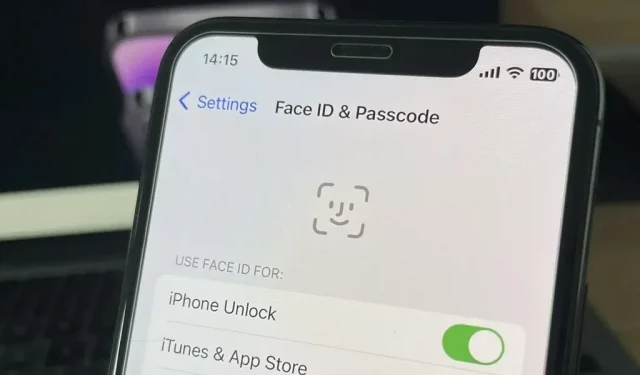
IPhone 13 un iPhone 14 sērijas modeļiem ir jauna funkcija operētājsistēmā iOS 16, kas ļauj izmantot Face ID, kad jūsu iPhone ir ainavas orientācijā. Tas ir īpaši noderīgi, ja mēģināt veikt pirkumus lietotnēs un spēlēs, kamēr izmantojat iPhone tālruni, kas ir ieslēgts uz sāniem. Ja rodas problēmas ar Face ID izmantošanu ainavas režīmā, iespējams, ir daži vienkārši veidi, kā to panākt.
Lai gan Face ID ainavā var būt noderīga, ja spēlējat spēli, ērti skatāties videoklipus gultā vai ierakstāt video, tas var būt ļoti kaitinoši, ja tas nedarbojas pareizi. Šī rokasgrāmata palīdzēs novērst iPhone tālruņa problēmas, lai novērstu visas problēmas, kas rodas, izmantojot Face ID ainavas režīmā, neatkarīgi no tā, vai tā ir iPhone atbloķēšana, pirkumu veikšana, lietotņu instalēšana, paroļu skatīšana, piekļuve drošiem kontiem un citas.
1. padoms: pārliecinieties, vai jūsu iPhone to atbalsta
Kā minēts iepriekš, Landscape Face ID darbojas tikai iPhone 13, iPhone 13 mini, iPhone 13 Pro, iPhone 13 Pro Max, iPhone 14, iPhone 14 Plus, iPhone 14 Pro un iPhone 14 Pro Max. Lai izmantotu šo funkciju, jums jādarbojas arī ar iOS 16.0 vai jaunāku versiju.
2. padoms. Neaizveriet kameru
Ja iPhone tālruni turat ainavas orientācijā, piemēram, spēlējot spēli, visticamāk, ka TrueDepth kameru nosegsit ar pirkstu vai plaukstu. Tāpēc, pirms mēģināt kaut ko citu šajā sarakstā, pārliecinieties, ka tā nav problēma.
3. padoms. Restartējiet iPhone
Viena no vienkāršākajām, taču visefektīvākajām darbībām jebkuras tehniskas problēmas novēršanai ir ierīces restartēšana, un iPhone neatšķiras. Restartēšana var palīdzēt novērst visas kļūmes vai kļūdas, kuru dēļ Face ID ainavas režīmā var nedarboties pareizi.
Lai izslēgtu savu iPhone, vienreiz nospiediet skaļuma palielināšanas pogu, skaļuma samazināšanas pogu un pēc tam nospiediet un turiet sānu pogu. Kad tiek parādīta barošanas izvēlne, velciet pa labi uz slēdža Slide to Power off. Kad tas pilnībā izslēdzas, nospiediet un turiet sānu pogu, līdz tiek parādīts Apple logotips, lai to atkal ieslēgtu. Varat arī sākt uzlādēt savu iPhone, lai to ieslēgtu. Pēc tam ievadiet piekļuves kodu, lai ieslēgtu Face ID, un vēlreiz mēģiniet Face ID ainavas režīmā.
Ja tas joprojām nedarbojas pareizi, varat arī piespiest restartēt savu iPhone. Tas atiestata jūsu iPhone aparatūras, nevis programmatūras līmenī, taču piespiedu kārtā restartējiet ierīci tikai tad, ja tā sasalst, nevar izslēgt vai ieslēgties vai nedarbojas pareizi.
- Papildinformācija: 8 veidi, kā izslēgt un restartēt iPhone
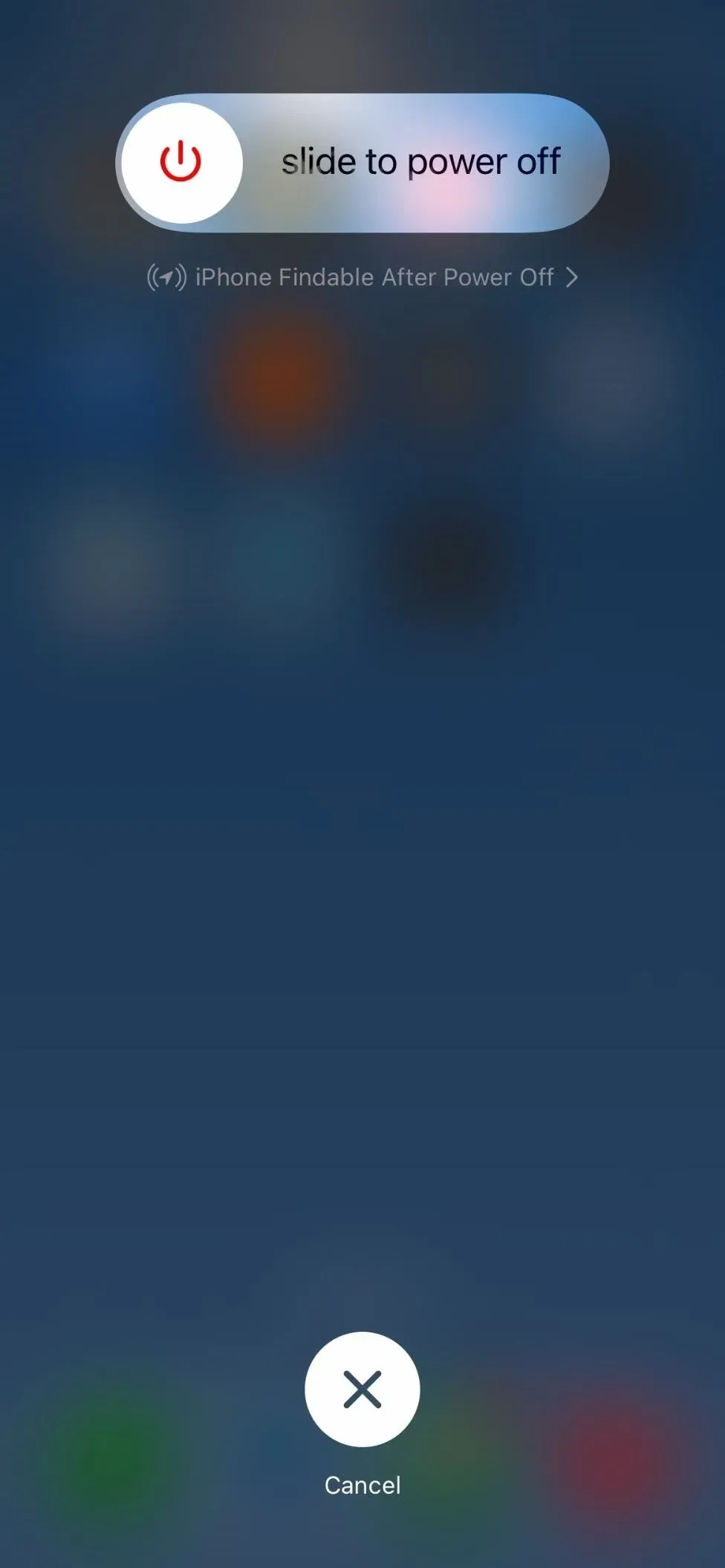
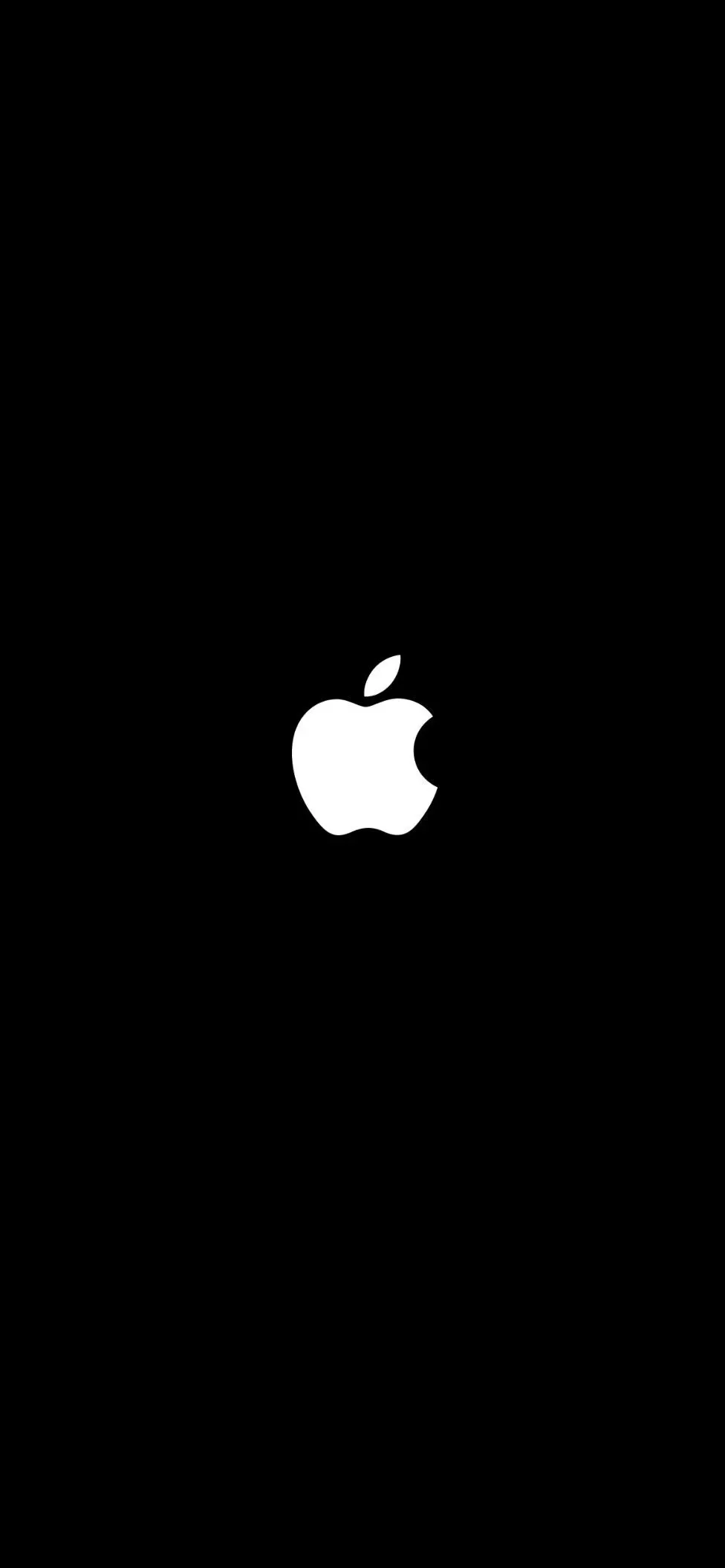
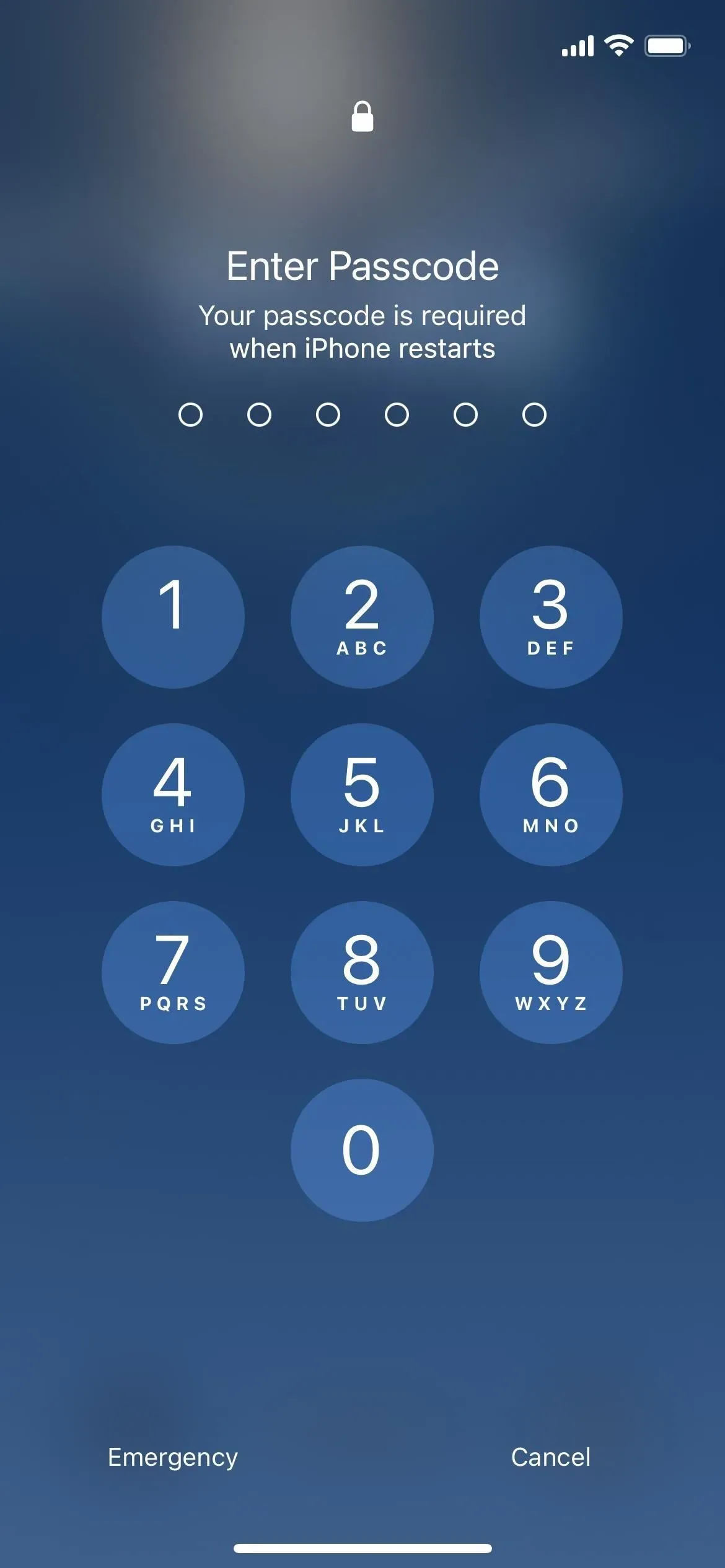
4. padoms: turiet galvu nekustīgi
Face ID var nedarboties pareizi ainavas režīmā, ja, mēģinot pabeigt skenēšanu, pārāk daudz pārvietojat vai pārvietojat galvu vai ķermeni. Tas var pārtraukt procesu un izraisīt Face ID neveiksmi. Nākamreiz, kad mēģināsit izmantot Face ID ainavas režīmā, turiet galvu nekustīgu un skatieties tieši TrueDepth kameru blokā, pārliecinoties, ka jūsu seja ir pareizi saskaņota ar kameru.
5. padoms. Notīriet displeju
Putekļi, traipi un citi netīrumi displejā virs TrueDepth kameras objektīva var neļaut Face ID skenēt jūsu seju ainavas režīmā. Izmantojiet tīru, mīkstu drāniņu bez plūksnām, lai viegli noslaucītu displeja zonu, kur atrodas priekšējā kamera, noņemot netīrumus, putekļus vai traipus, kas var atrasties. Regulāra priekšējās kameras un displeja tīrīšana palīdzēs uzturēt Face ID un citas kameras funkcijas jūsu iPhone tālrunī.

Attēls, izmantojot Apple
6. padoms Izveidojiet jaunu Face ID profilu
Dažkārt Face ID nedarbojas pareizi vecas vai neprecīzas sejas skenēšanas dēļ. Jauna profila izveide var palīdzēt pārreģistrēt jūsu seju un palielināt funkcijas precizitāti. Lai dzēstu pašreizējo profilu, dodieties uz Iestatījumi -> Sejas ID un piekļuves kods -> Ievadiet piekļuves kodu -> Atiestatīt sejas ID.
Pēc atiestatīšanas palieciet tajā pašā ekrānā un atlasiet Set up Face ID, pēc tam izpildiet norādījumus, lai veiktu jaunus sejas skenējumus. Noteikti skaidri skenējiet savu jauno seju. Lēnām kustiniet galvu un turiet seju rāmī.
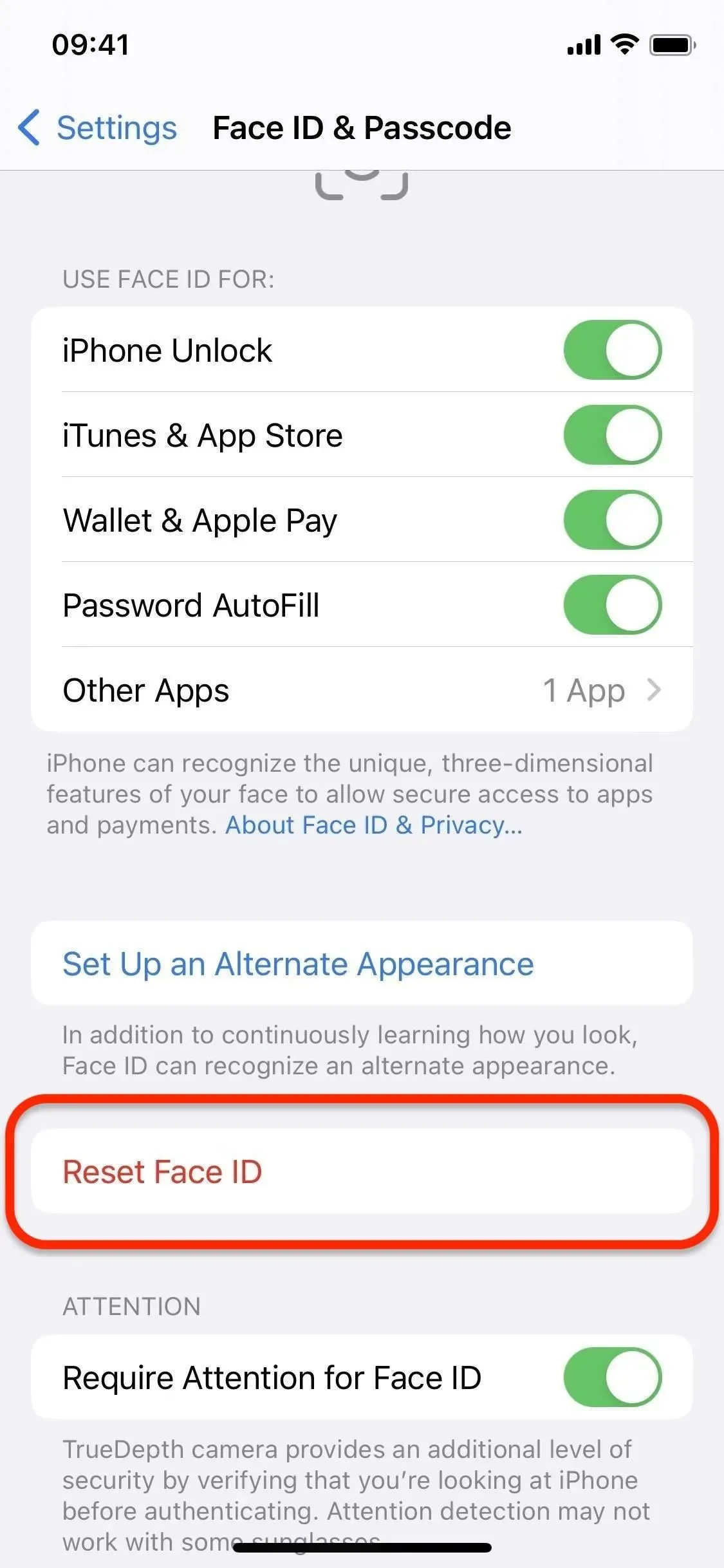
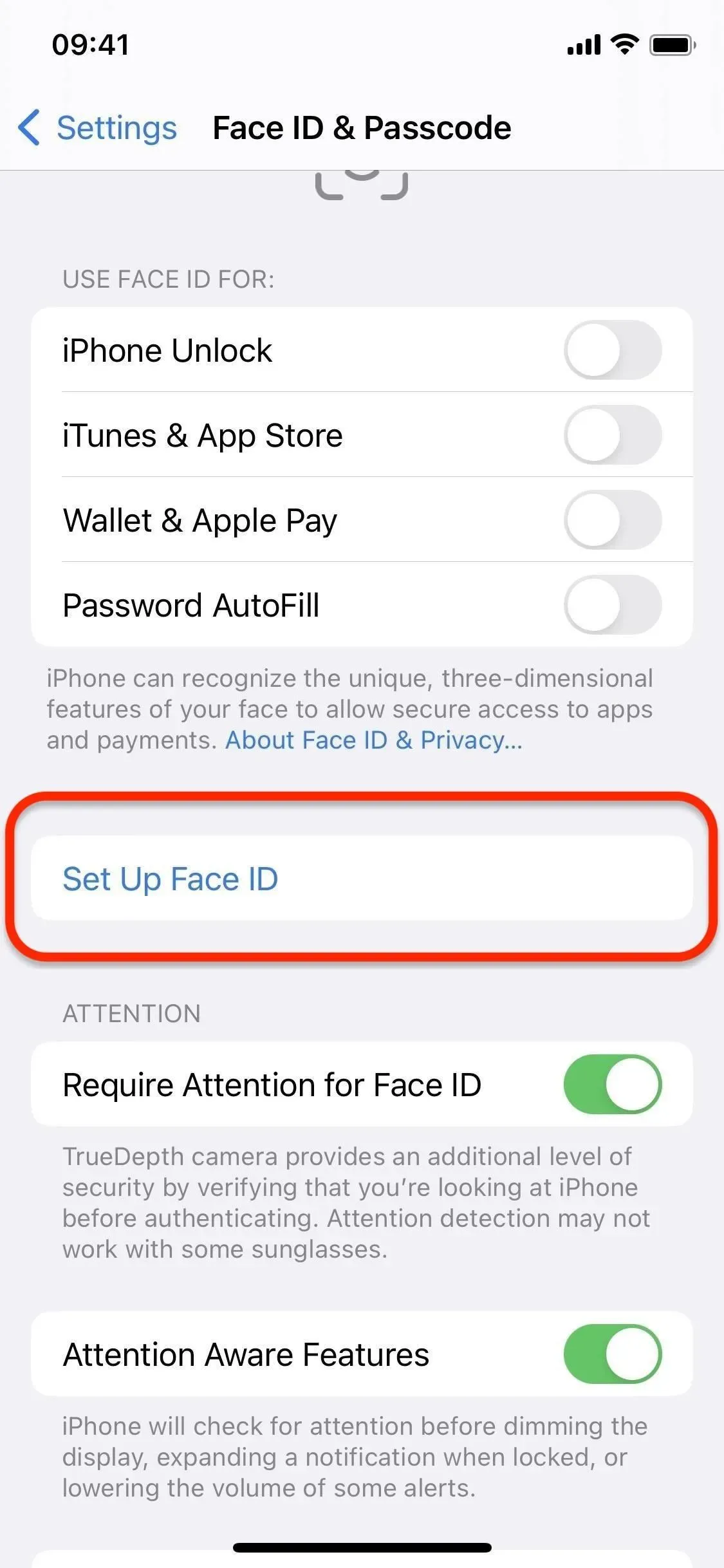
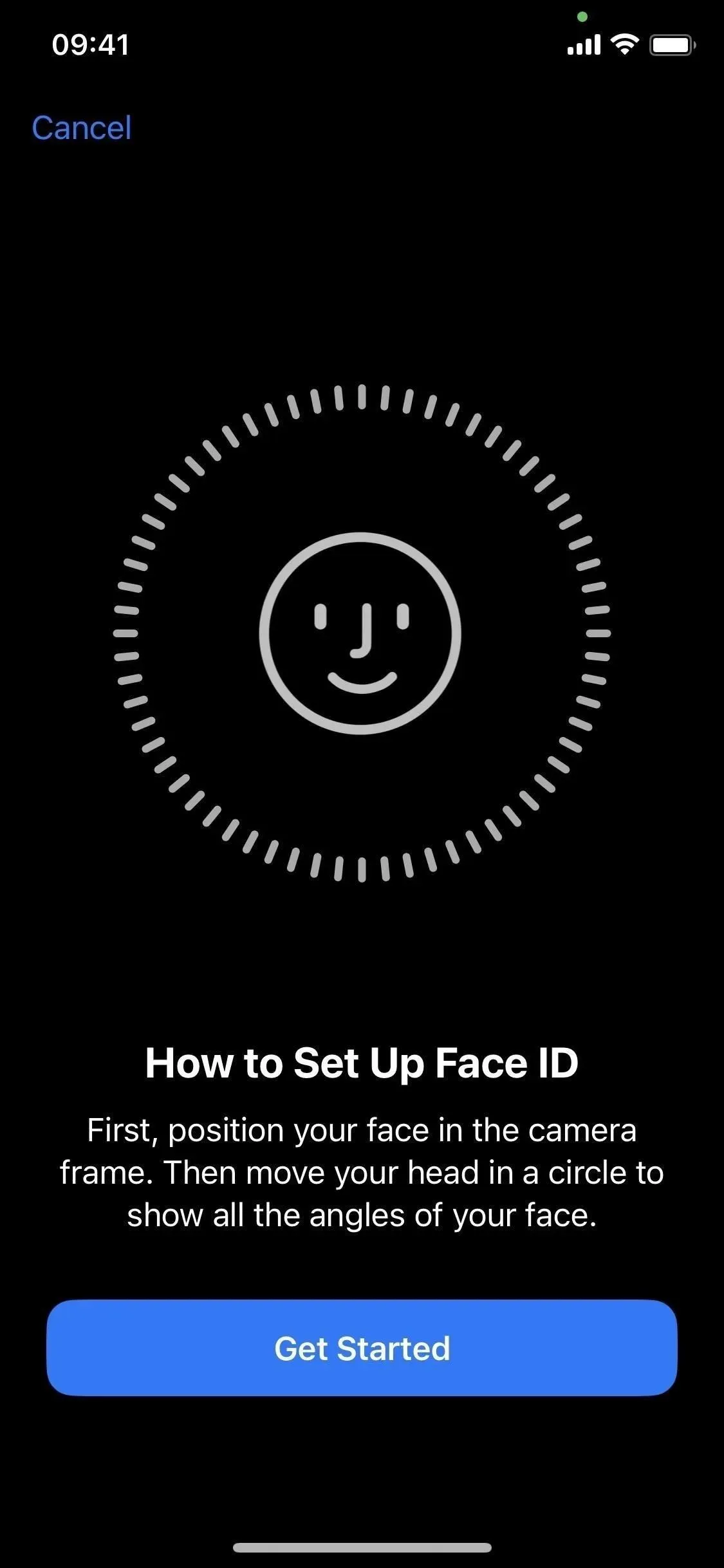
7. padoms. Iestatiet alternatīvu izskatu
Face ID ne vienmēr var jūs atpazīt pēc izskata maiņas, piemēram, kad valkājat cepuri, sporta saulesbrilles vai audzējat bārdu. Tātad, pievienojot Face ID alternatīvu izskatu, šī funkcija var labāk darboties ainavas režīmā, neatkārtojot Face ID profila atiestatīšanu.
Dodieties uz Iestatījumi -> Sejas ID un piekļuves kods -> Ievadiet piekļuves kodu -> Iestatīt alternatīvu izskatu. Izpildiet norādījumus, lai veiktu jaunu pašreizējā attēla skenēšanu. Noteikti skaidri skenējiet savu jauno seju. Lēnām kustiniet galvu un turiet seju rāmī.
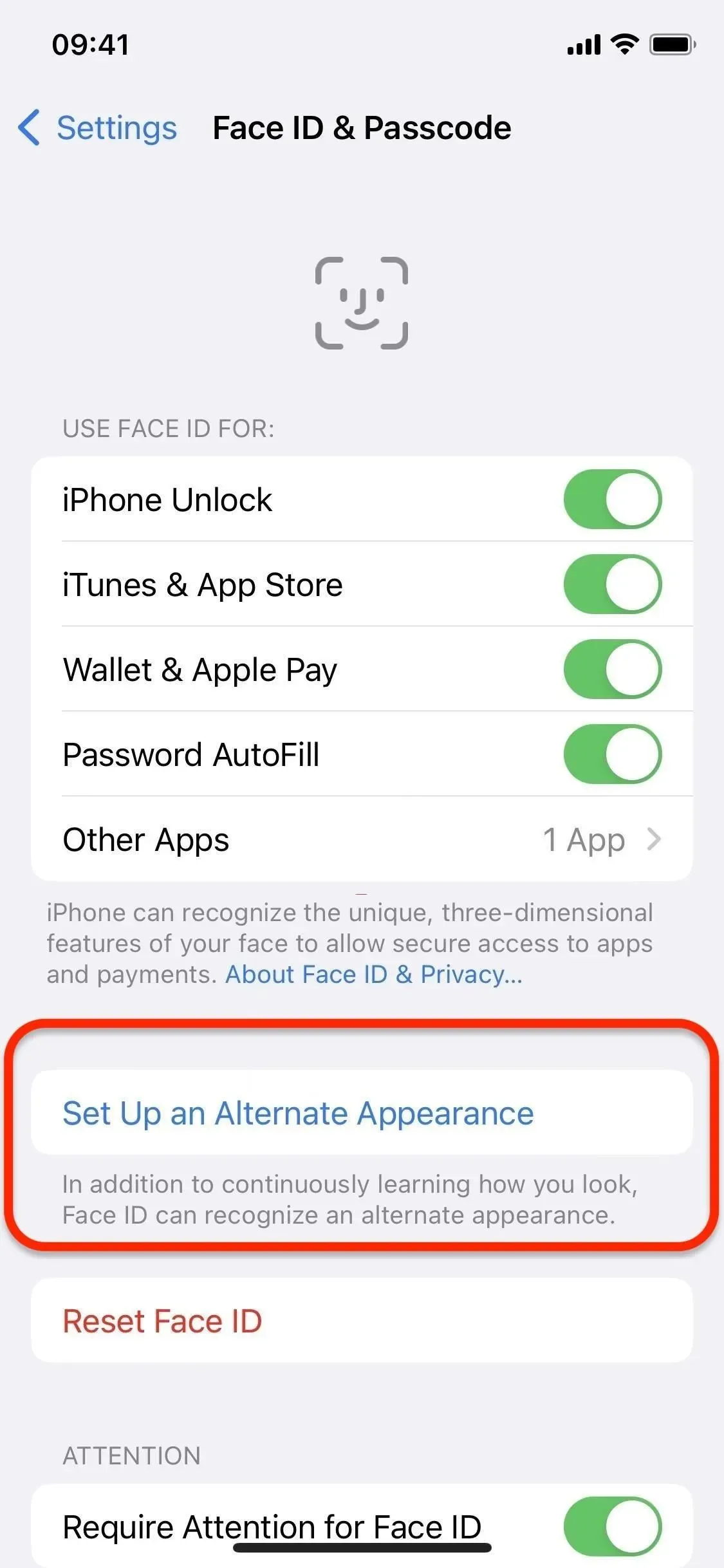
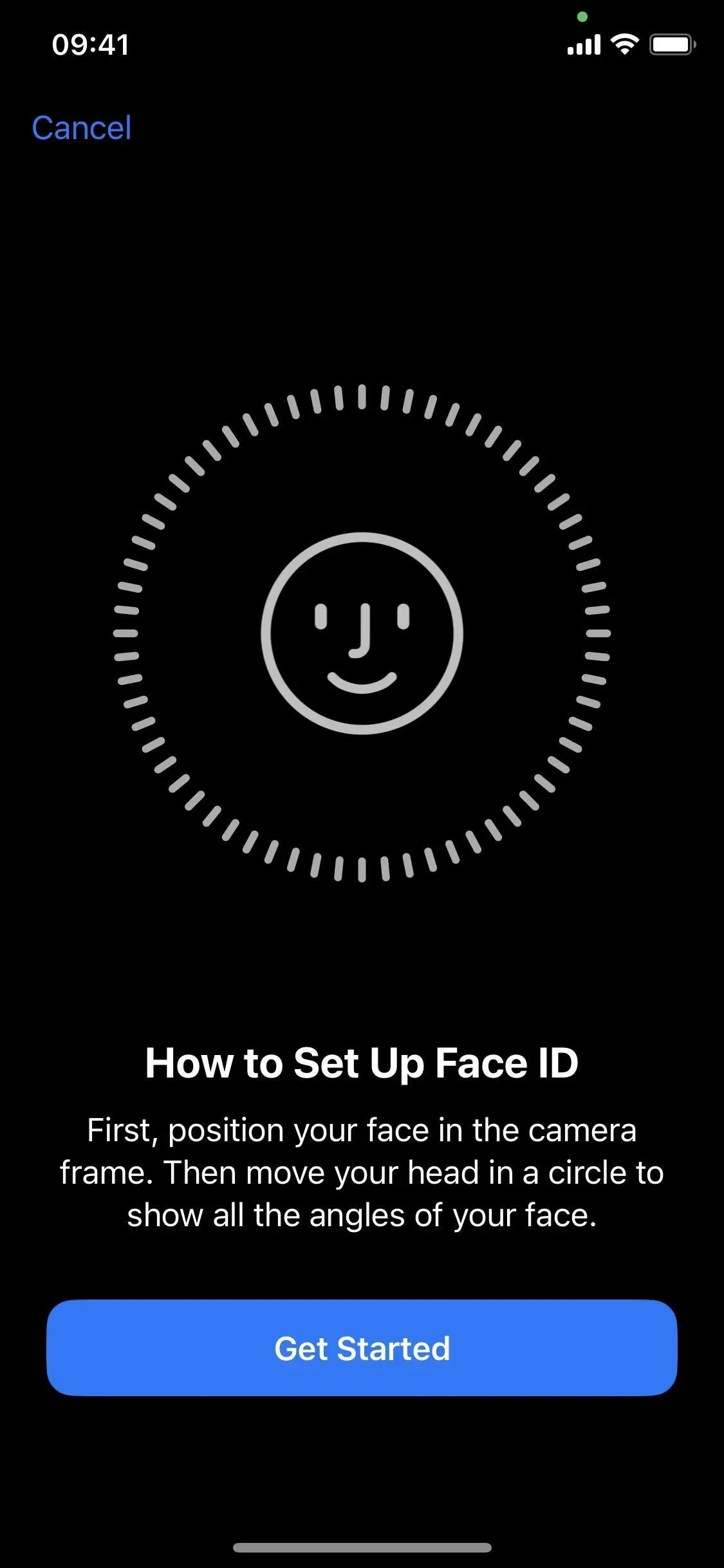
8. padoms Izslēdziet uzmanības pieprasījumu
Pēc noklusējuma Face ID ņem vērā uzmanību, lai nodrošinātu labāku drošību, tāpēc katras skenēšanas laikā jums ir jāskatās uz savu iPhone. Diemžēl tas var apgrūtināt sejas skenēšanu, kad neskatāties tieši TrueDepth kamerā.
Lai noņemtu prasību, dodieties uz Iestatījumi -> Sejas ID un piekļuves kods -> Ievadiet piekļuves kodu -> Pieprasīt uzmanību sejas ID, pēc tam izslēdziet to. Tas ļaus Face ID atpazīt jūsu seju pat tad, ja neskatāties tieši tālrunī.
Lūdzu, ņemiet vērā, ka šīs funkcijas atspējošana var apdraudēt jūsu ierīces drošību. Kāds cits ar līdzīgām sejas īpašībām var veiksmīgāk atbloķēt jūsu iPhone, veikt pirkumus, skatīt paroles vai veikt citas darbības, kurām nepieciešams Face ID, un jūs varat netīšām atbloķēt savu iPhone, nemanot.
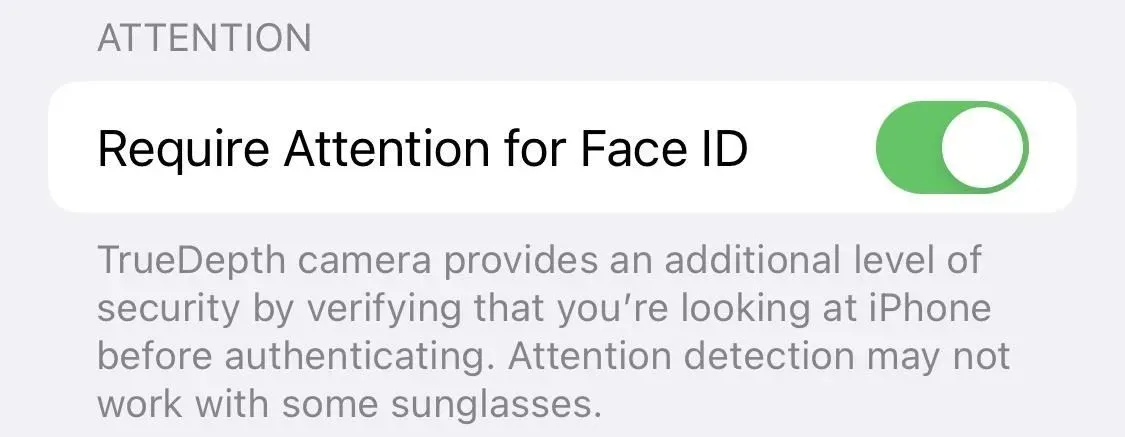
9. padoms. Pārbaudiet ekrāna aizsargu
Neaizmirstiet izlīdzināt aizsargplēvi . Dažreiz nepareizi novietots ekrāna aizsargs var bloķēt priekšējās kameras spēju skenēt jūsu seju. Pārliecinieties, vai ekrāna aizsargs ir pareizi izlīdzināts ar kameras izgriezumu un vai zem ekrāna aizsarga nav burbuļu vai netīrumu.
10. padoms. Atjauniniet programmatūru
iPhone programmatūras atjaunināšana ir būtiska, ja vēlaties, lai visas funkcijas, tostarp Face ID, darbotos pareizi. Atjauninājumi bieži ietver kļūdu labojumus un uzlabojumus, kas var palīdzēt atrisināt izplatītas problēmas, kā arī visus drošības labojumus. Lai atjauninātu iPhone programmatūru, dodieties uz Iestatījumi -> Vispārīgi -> Programmatūras atjaunināšana un pēc tam vēlreiz mēģiniet Face ID ainavas režīmā.
11. padoms. Pārliecinieties, vai jūsu seja ir skaidri redzama
Lai nodrošinātu veiksmīgu skenēšanu, pārliecinieties, vai jūsu acis, deguns un mute ir pilnībā redzami TrueDepth kamerai. Ņemiet vērā, ka, valkājot saulesbrilles, kas paredzētas noteikta veida gaismas bloķēšanai, var bloķēt arī kameras izmantoto infrasarkano gaismu un neļaut Face ID darboties ainavas režīmā.
12. padoms Ieslēdziet Face ID ar masku
Ja valkājat masku un jums ir jāatbloķē iPhone, jāizmanto Apple Pay, jāinstalē lietotnes, jāskata paroles vai kāds cits, ko esat iestatījis, izmantojot Face ID, tas nedarbosies, ja neiespējosiet funkciju Face ID with Mask. pārslēdzas, izmantojot “Iestatījumi”-> “Sejas ID un piekļuves kods”-> “Ievadiet piekļuves kodu”. Šī opcija darbojas tikai iPhone 12 un jaunākos modeļos. Lietojot Face ID, maska neaizsedz acis.
Lai gan tas ir paredzēts maskēšanai, tas var arī palīdzēt palielināt iespējamību, ka jūs autentificējat sevi ar Face ID ainavas režīmā. Un jūs pat varat pievienot jaunus skenējumus, kad valkājat dažāda stila brilles (bet ne saulesbrilles).
Tomēr, lai tas darbotos, ir jāieslēdz slēdzis “Pieprasīt uzmanību sejas ID”, jo Face ID autentificēšanai atpazīst unikālas funkcijas acu zonā.
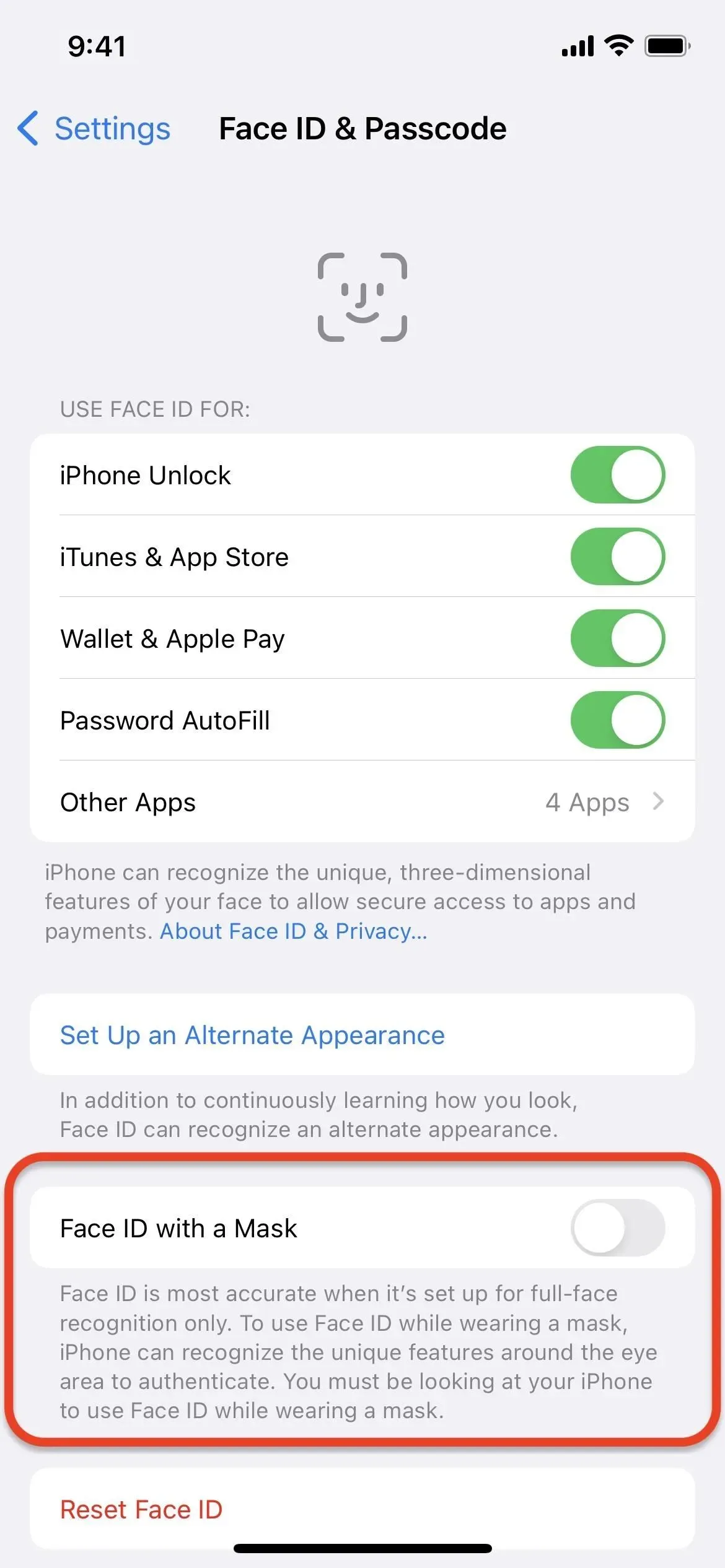
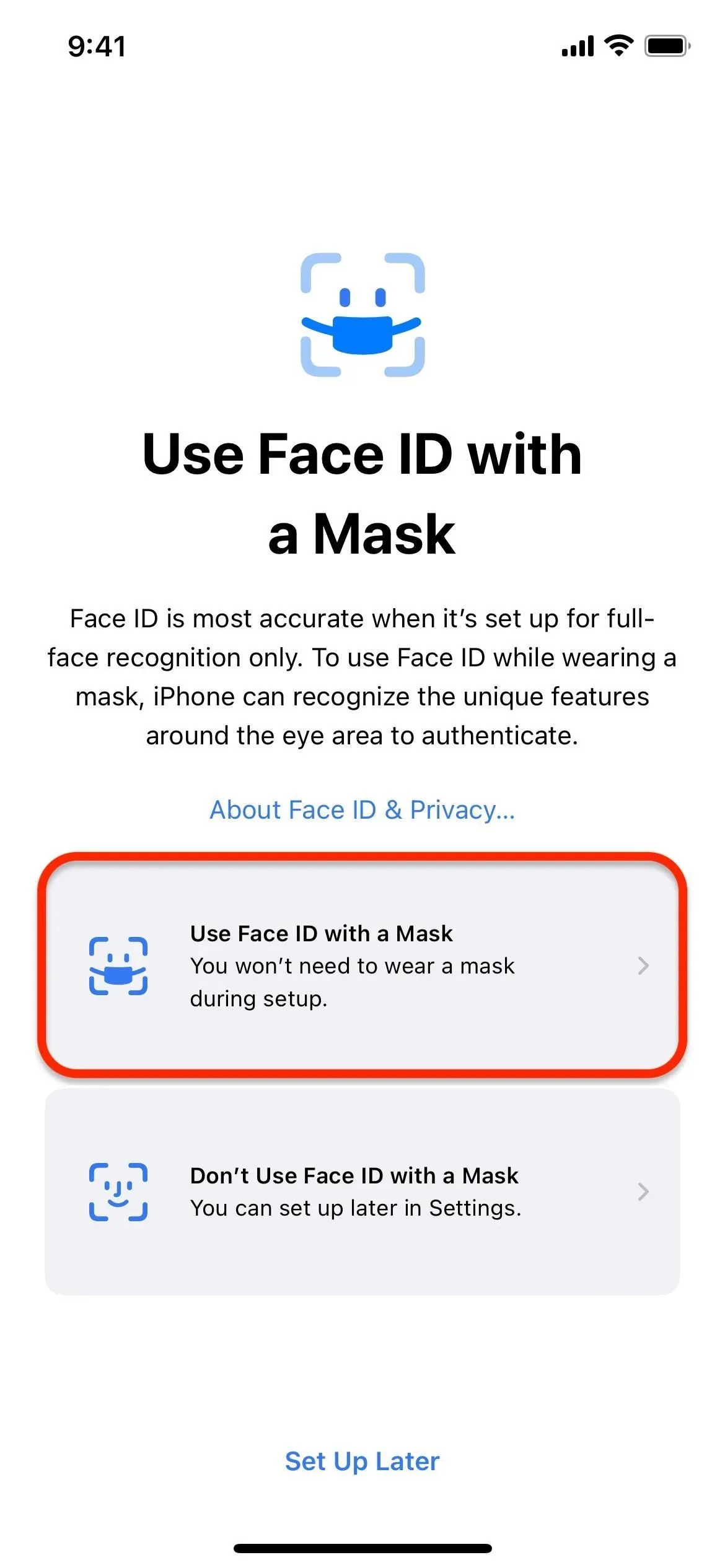
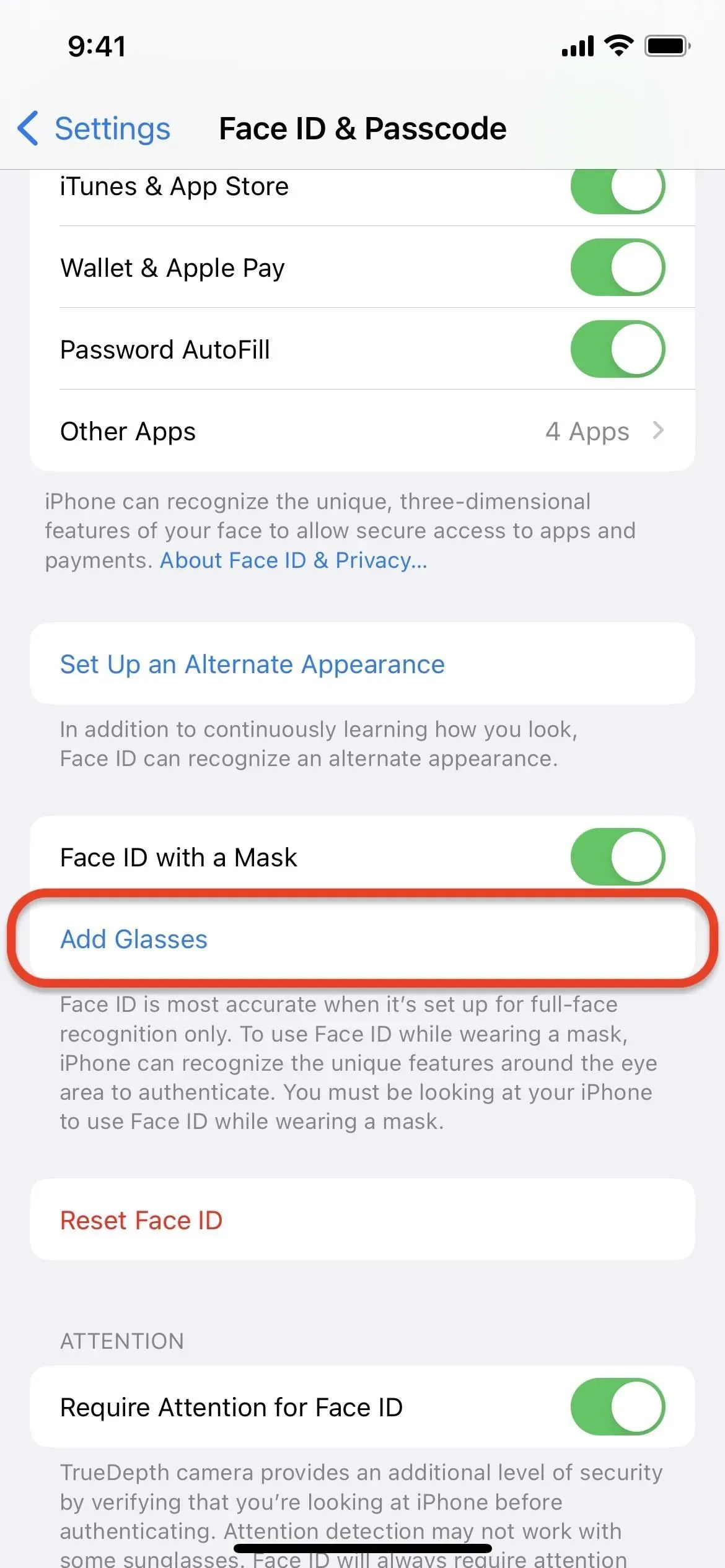
13. padoms: ziniet, kad Face ID nedarbojas
Vai jums joprojām ir problēmas ar Face ID darbību? Tas var būt saistīts ar īpašiem scenārijiem, kad tam nevajadzētu darboties. Neatkarīgi no tā, vai tas ir saistīts ar īpašu pogu kombināciju, ierīces atsāknēšanu vai citiem iemesliem, ir svarīgi zināt, kad Face ID ir paredzēts pašam izslēgties. Tālāk ir norādīti visi gadījumi, kad Face ID var nedarboties.
- Face ID nedarbosies, ja valkājat masku, ja vien neesat iestatījis Face ID darbam ar maskām.
- Face ID izslēdzas uzreiz pēc iPhone ieslēgšanas vai restartēšanas.
- Face ID tiek izslēgts, ja jūsu iPhone nav bijis atbloķēts vairāk nekā 48 stundas.
- Face ID ir atspējots, ja neesat ievadījis ierīces paroli vairāk nekā 6,5 dienas un neesat izmantojis Face ID pēdējo četru stundu laikā.
- Face ID tiek atspējots, saņemot attālās bloķēšanas komandu, izmantojot funkciju Find My.
- Sejas ID tiek atspējots pēc pieciem neveiksmīgiem mēģinājumiem atrast seju.
- Face ID izslēdzas pēc izslēgšanas izvēlnes atvēršanas, izmantojot aparatūras pogas vai programmatūras opcijas.
- Face ID tiek atspējots pēc ārkārtas SOS zvana aktivizēšanas, izmantojot aparatūras pogas.
Visos iepriekš minētajos gadījumos, kad Face ID tiek automātiski atspējots, jums būs jāievada ierīces piekļuves kods, lai atkārtoti iespējotu Face ID.



Atbildēt